Manual de uso de Logic Pro para iPad
-
- ¿Qué es Logic Pro?
- Áreas de trabajo
- Trabajar con botones de función
- Trabajar con valores numéricos
- Deshacer y rehacer cambios en Logic Pro para iPad
-
- Introducción a las pistas
- Crear pistas
- Crear pistas con arrastrar y soltar
- Seleccionar el tipo de pasaje por omisión para una pista de instrumento de software
- Seleccionar pistas
- Duplicar pistas
- Reordenar las pistas
- Cambiar el nombre de las pistas
- Cambiar los iconos de pista
- Cambiar los colores de las pistas
- Usar el afinador en pistas de audio
- Mostrar la pista de salida en el área de pistas
- Eliminar pistas
- Editar parámetros de pista
- Iniciar una suscripción de Logic Pro
- Cómo obtener ayuda
-
- Introducción al explorador
- Buscar sonidos en el explorador
- Trabajar con samples en el explorador
- Gestionar preajustes de módulo en el explorador
- Gestionar los patrones y plantillas del secuenciador de pasos en el explorador
- Añade tus propias carpetas de samples al explorador
- Descargar paquetes de sonidos adicionales
-
- Introducción a las superficies de interpretación
- Utilizar los controles laterales con las superficies de interpretación
- Usar la superficie de interpretación Teclado
- Usar la superficie de interpretación “Pads de percusión”
- Usar la superficie de interpretación Diapasón
- Usar la superficie de interpretación “Tiras de acordes”
- Usar la superficie de interpretación “Tiras de guitarra”
-
- Introducción a la grabación
-
- Antes de grabar instrumentos de software
- Grabar instrumentos de software
- Grabar tomas adicionales de instrumentos de software
- Grabar en varias pistas de instrumentos de software
- Grabar varios dispositivos MIDI en diversas pistas
- Grabar audio e instrumentos de software simultáneamente
- Fusionar grabaciones de instrumentos de software
- Borrar espacios en blanco en las grabaciones de instrumentos de software
- Reemplazar grabaciones de instrumentos de software
- Direccionar MIDI internamente a pistas de instrumento de software
- Grabar con el modo de monitorización de baja latencia
- Utilizar el metrónomo
- Utilizar el compás de entrada
-
- Introducción a los arreglos
-
- Introducción a los pasajes
- Seleccionar pasajes
- Cortar, copiar y pegar pasajes
- Trasladar pasajes
- Eliminar vacíos entre pasajes
- Retardar la reproducción de pasajes
- Acortar pasajes
- Reproducir pasajes en loop
- Repetir pasajes
- Silenciar pasajes
- Dividir y unir pasajes
- Expandir/comprimir pasajes
- Separar un pasaje MIDI por tono de nota
- Bounce de pasajes in situ
- Cambiar la ganancia de pasajes de audio
- Normalizar los pasajes de audio en el área de pistas en Logic Pro para iPad
- Crear pasajes en el área de pistas
- Convertir un pasaje MIDI en un pasaje de Session Player o en un pasaje de patrón
- Reemplazar un pasaje MIDI por un pasaje Session Player en Logic Pro para iPad
- Renombrar pasajes
- Cambiar el color de los pasajes
- Eliminar pasajes
-
- Introducción a los acordes
- Añadir y eliminar acordes
- Seleccionar acordes
- Cortar, copiar y pegar acordes
- Trasladar y redimensionar acordes
- Reproducir acordes en bucle en la pista de acordes
- Colorear acordes en la pista de acordes
- Editar acordes
- Trabajar con grupos de acordes
- Usar progresiones de acordes
- Cambiar el ritmo del acorde
- Seleccionar qué acordes sigue un pasaje de Session Player
- Analizar la armadura de un intervalo de acordes
- Crear fundidos en los pasajes de audio
- Extraer los stems de las partes vocales e instrumentales con “Divisor de stems”
- Acceder a las funciones de mezcla con el fader
-
- Introducción a Live Loops
- Iniciar y detener celdas de Live Loops
- Trabajar con celdas de Live Loops
- Cambiar ajustes de loop para celdas
- Cómo interactúan la parrilla de Live Loops y el área de pistas
- Editar celdas
- Editar escenas
- Trabajar en el editor de celdas
- Bounce de celdas
- Grabar una interpretación de Live Loops
-
- Introducción a la edición de pasajes y celdas
-
-
- Introducción al editor de teclado
- Seleccionar notas
- Añadir notas
- Eliminar notas
- Silenciar notas
- Acortar notas
- Desplazar notas
- Copiar notas
- Acortar superposiciones
- Forzar legato
- Bloquear la posición de nota
- Transponer notas
- Cambiar la velocidad de nota
- Cambiar la velocidad de liberación
- Cambiar el canal MIDI
- Configurar los ID de articulación
- Cuantizar la temporización
- Cuantizar tono
- Editar Live Loops en el editor de celdas
-
- Introducción a los Session Players
- El editor de Session Player
- Seleccionar un estilo de Session Player
- Acordes y Session Players
- Seleccionar los preajustes de Session Player
- Regenerar una interpretación de Session Player
- Seguir el ritmo de los acordes y de otras pistas
- Convertir pasajes de Session Player en pasajes de patrón o MIDI
-
- Introducción al secuenciador de pasos
- Utilizar el secuenciador de pasos con Drum Machine Designer
- Grabar patrones del secuenciador de pasos en directo
- Grabar por pasos patrones del secuenciador de pasos
- Cargar y guardar patrones
- Modificar la reproducción del patrón
- Editar pasos
- Editar filas
- Editar ajustes de patrón, fila y paso del secuenciador de pasos en el inspector
- Personalizar el secuenciador de pasos
-
- Introducción a las mezclas
-
- Tipos de canal
- controles de canal
- Visualización del nivel de pico y saturación
- Ajustar el volumen del canal
- Ajustar el formato de entrada del canal
- Ajustar la salida para un canal
- Ajustar la posición panorámica de los canales
- Silenciar y aislar canales
- Reordenar los canales del mezclador en Logic Pro para iPad
- Reemplazar un patch en un canal con la función de arrastrar y soltar
- Trabajar con módulos en el mezclador
- Trabajar con módulos en el mezclador en Logic Pro para iPad
-
- Introducción a la automatización
- Mostrar la automatización
- Escribir automatización en tiempo real
- Utilizar la automatización con grupos del mezclador
- Automatización de celdas en Live Loops
- Deshacer, desactivar o eliminar automatizaciones
- Reproducir la automatización
- Crear automatización con el secuenciador de pasos
-
- Introducción a “Recordar MIDI”
- Crear una asignación con “Recordar MIDI”
- Eliminar una asignación de “Recordar MIDI”
-
- Introducción a la edición de asignaciones en “Recordar MIDI”
- Configurar una asignación de “Recordar MIDI” como fija o resaltada
- Editar los ajustes de control MIDI con “Recordar MIDI”
-
- Introducción a la edición de los comportamientos de los valores en “Recordar MIDI”
- Editar el comportamiento de las asignaciones absolutas (potenciómetro/fader)
- Editar el comportamiento de las asignaciones de codificadores relativos
- Editar el comportamiento de las asignaciones de botones y conmutadores
- Resolución para los controles relativos
- Información visual para dispositivos MIDI
-
- Introducción a los módulos de efectos
-
- Visión general de los módulos de instrumentos
-
- Introducción a ES2
- Visión general de la interfaz
-
- Introducción a la modulación
- Utilizar la superficie de modulación
-
- Introducción a la envolvente vectorial
- Utilizar puntos de la envolvente vectorial
- Utilizar los puntos de solo y sostenimiento de la envolvente vectorial
- Ajustar los tiempos de los segmentos de la envolvente vectorial
- Controles de la superficie XY de la envolvente vectorial
- Menú “Vector Envelope Actions”
- Controles de loops de la envolvente vectorial
- Formas de transición de puntos en la envolvente vectorial
- Comportamiento de la fase de liberación en la envolvente vectorial
- Utilizar el escalado de tiempo en la envolvente vectorial
- Referencia de fuentes de modulación
- Referencia de fuentes de modulación de vía
-
- Introducción a Sample Alchemy
- Visión general de la interfaz
- Añadir material original
- Guardar un preajuste
- Modo de edición
- Modos de reproducción
- Introducción a Fuente
- Modos de síntesis
- Controles del efecto granular
- Efectos aditivos
- Controles del efecto aditivo
- Efecto espectral
- Controles del efecto espectral
- Módulo de filtro
- Filtros de paso bajo, alto y de bloqueo de banda
- Filtro “Comb PM”
- Filtro Downsampler
- Filtro FM
- Generadores de envolvente
- Mod Matrix
- Direccionamiento de modulación
- Modo de movimiento
- Modo de acortamiento
- Menú Más
- Sampler
- Studio Piano
-
- Introducción a los sintetizadores
- Aspectos básicos de los sintetizadores
-
- Introducción a otros métodos de síntesis
- Síntesis basada en samples
- Síntesis de la modulación de frecuencia (FM)
- Síntesis del modelado de componentes
- Síntesis de tabla de ondas, vectores y LA (aritmética lineal)
- Síntesis aditiva
- Síntesis espectral
- Resíntesis
- Síntesis de distorsión de fase
- Síntesis granular
- Copyright
Tipos de canal en Logic Pro para iPad
El mezclador muestra los canales del proyecto. Al crear un proyecto, el mezclador incluye canales para las pistas de audio y de instrumentos de software en el proyecto, así como un canal de salida estéreo y un canal maestro. Cada vez que añades una pista a un proyecto, Logic Pro añade el correspondiente canal al mezclador. Cuando seleccionas un canal en el mezclador, la pista correspondiente aparece seleccionada en el área de pistas.
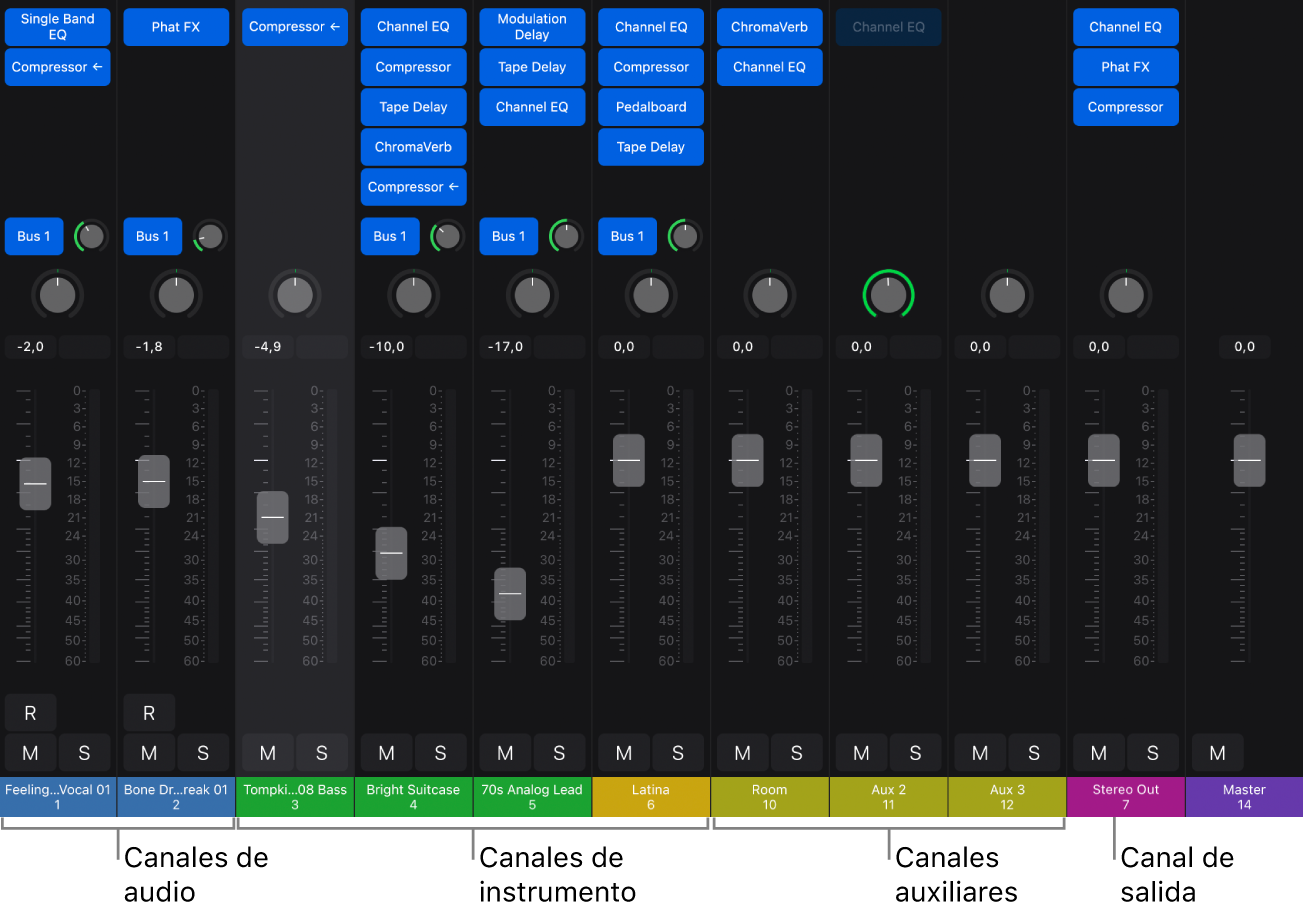
Canales de audio: Se utilizan para controlar la reproducción y la grabación de señales de audio en pistas de audio. Todos los datos de la pista de audio se direccionan al canal de audio.
Canales de instrumento: Se utilizan para controlar instrumentos de software. Inserta un instrumento de software mediante la ranura del instrumento. A continuación, el canal del instrumento puede producir sonido desde cualquier pasaje MIDI en la pista relacionada, o desde las notas que toques en un teclado MIDI.
Canales auxiliares (Aux): Se utilizan para diferentes propósitos de direccionamiento de señales. Los canales auxiliares se utilizan para la configuración de envío/retorno, donde una señal de canal se envía a un canal auxiliar para el procesamiento de efectos. También se utilizan para agrupar y distribuir una señal a varios destinos mediante envíos.
Canales de salida: Representan las salidas físicas de audio de tu iPad y de cualquier interfaz de audio conectada. Se utilizan para ajustar el nivel global y el balance estéreo o la posición panorámica de los canales dirigidos a ellos. Todos los proyectos disponen de un canal de salida estéreo como mínimo y pueden disponer de más salidas si hay una interfaz de audio conectada al iPad.
Canal maestro: Se utiliza como control de volumen global para todos los canales de salida. El canal maestro cambia la ganancia de todos los canales de salida sin que esto afecte a los niveles relativos.
Seleccionar canales
En Logic Pro, toca la barra de colores (que muestra el nombre y el número del canal) en la parte inferior de un canal en el mezclador.
Para seleccionar varios canales, toca el botón “Selección múltiple”
 en la barra de menús del mezclador y, a continuación, toca las barras de colores de los canales para seleccionarlos.
en la barra de menús del mezclador y, a continuación, toca las barras de colores de los canales para seleccionarlos.
Nota: Por omisión, cuando seleccionas una pista del área Pistas, el mezclador se desplaza automáticamente para mostrar el canal. Para desactivar el desplazamiento automático, toca el botón Más ![]() en la barra de menús del mezclador y, a continuación, toca “Ir automáticamente a la selección” para anular la selección.
en la barra de menús del mezclador y, a continuación, toca “Ir automáticamente a la selección” para anular la selección.
Filtrar los canales por tipo
En Logic Pro, toca el botón Filtrar
 en el lado izquierdo del mezclador y, a continuación, toca los tipos de canal para mostrarlos u ocultarlos, o toca “No seleccionar nada” para ocultar todos los canales.
en el lado izquierdo del mezclador y, a continuación, toca los tipos de canal para mostrarlos u ocultarlos, o toca “No seleccionar nada” para ocultar todos los canales.En la sección Utilidad de la ventana “Filtro de tipo”, puedes seleccionar “Click y Preview” para mostrar estos dos canales, que suelen estar ocultos. Para mostrar el canal Click, la opción “Instrumento de software” también debe estar seleccionada. Para mostrar el canal Preview, la opción Audio también debe estar seleccionada.
Cuando todos los tipos de canal están sin seleccionar, también puedes tocar “Seleccionar todo” para seleccionar todos los tipos.
Nota: Cuando el puente de medidor de nivel está oculto, toca el botón Más
 en la barra de menús del mezclador, toca “Filtro de tipo” y, a continuación, toca los tipos de canal para mostrarlos u ocultarlos.
en la barra de menús del mezclador, toca “Filtro de tipo” y, a continuación, toca los tipos de canal para mostrarlos u ocultarlos.
Renombrar canales
Toca el nombre del canal (en la parte inferior del canal) para seleccionarlo.
Toca de nuevo el nombre del canal y, a continuación, toca Renombrar.
Asigna un nombre nuevo al canal.
Para renombrar el canal anterior, toca el botón Izquierda que se muestra por encima del teclado en pantalla (si usas un teclado de ordenador, aparece en el centro de la barra de controles de visualización).
Para renombrar el canal siguiente, toca el botón Derecha que se muestra por encima del teclado en pantalla (si usas un teclado de ordenador, aparece en el centro de la barra de controles de visualización).
Toca en cualquier lugar fuera del canal para salir del campo Renombrar.
Consejo: Cuando renombras canales usando el teclado en pantalla, también puedes tocar la tecla Tabulador para pasar al canal siguiente.
Nota: Cuando cambias de nombre una pista, el canal correspondiente también cambia de nombre, y viceversa.
Puedes seleccionar y renombrar varios canales. Si cambias de nombre los canales por uno que termine con un número (por ejemplo, “Canal 01”), se numeran de forma secuencial a partir de ese número (es decir, “Canal 01”, “Canal 02”, “Canal 03”, etc.).
Eliminar canales
Cuando se elimina una pista del área de pistas asociada a un canal, el canal correspondiente también se elimina en el mezclador. Consulta Eliminar pistas.